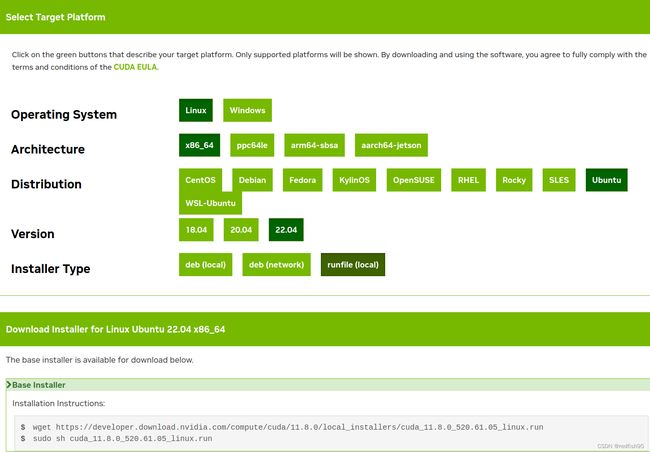ubuntu22.04安装显卡驱动、CUDA及cudnn
安装显卡驱动、CUDA及cudnn
- 显卡驱动
-
- 自行下载安装
- Software & Updates安装
- 使用命令安行安装
- Ubuntu22.04系统安装CUDA
-
- 一、CUDA 是什么
-
- 先查看有没有安装CUDA 在终端输入命令
- 修改环境变量
- Ubuntu22.04安装cuDNN
- 参考文献
显卡驱动
自行下载安装
查看显卡型号命令:
lspci | grep -i vga
#----output------
01:00.0 VGA compatible controller: NVIDIA Corporation Device 1f06 (rev a1)
可以看到,查看到的显卡型号名称是一个十六进制数字代码。
接下来将得到的十六进制数字代码,带入网址中查询具体显卡型号。
The PCI ID Repository可以按照十六进制数字代码找到相应的显卡型号。
 得到结果如下:
得到结果如下:
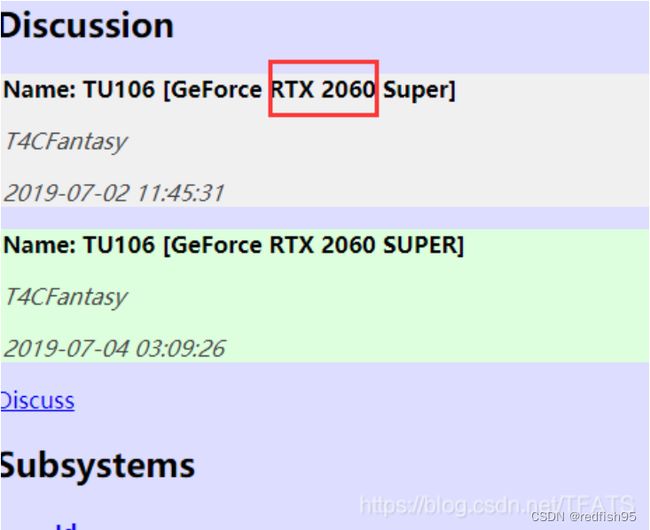
然后登录英伟达官网官网驱动|英伟达
 然后安装
然后安装
例如
sudo ./NVIDIA-Linux-x86_64-515.57.run
Software & Updates安装
打开Software & Updates点击Additional Drivers,会依据显示进行推荐
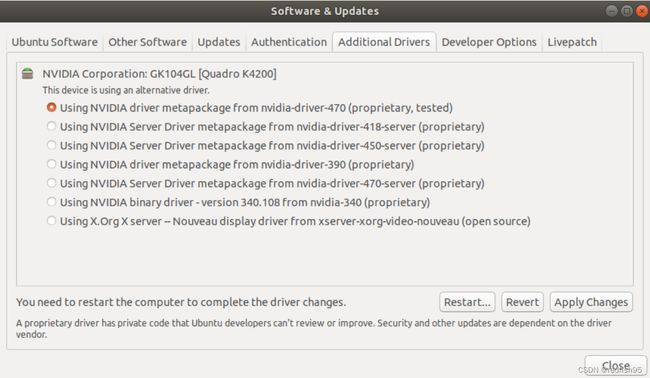
使用命令安行安装
先运行
sudo ubuntu-drivers devices
得到如下结果
WARNING:root:_pkg_get_support nvidia-driver-390: package has invalid Support Legacyheader, cannot determine support level
== /sys/devices/pci0000:00/0000:00:03.0/0000:04:00.0 ==
modalias : pci:v000010DEd000011B4sv000010DEsd00001096bc03sc00i00
vendor : NVIDIA Corporation
model : GK104GL [Quadro K4200]
driver : nvidia-340 - distro non-free
driver : nvidia-driver-418-server - distro non-free
driver : nvidia-driver-390 - distro non-free
driver : nvidia-driver-470-server - distro non-free
driver : nvidia-driver-450-server - distro non-free
driver : nvidia-driver-470 - distro non-free recommended
driver : xserver-xorg-video-nouveau - distro free builtin
按照推荐进行安装
sudo apt install nvidia-driver-470
Ubuntu22.04系统安装CUDA
一、CUDA 是什么
cuda是Compute Unified Device Architecture的缩写。中文叫统一计算架构。是为了让Nvidia GPU(可以通俗理解成显卡,但是与显卡有不同)可以完成通用计算任务的一种集成技术。我们通常可以使用的cuda框架有c,c++,fortran,python,java的,可以为数据大吞吐量的工作提供很好的加速功能。
先查看有没有安装CUDA 在终端输入命令
nvcc -V
#或者
nvcc --version
显示

否则,需要安装cuda,查看有没有安装显卡驱动
查看Driver对应的CUDA version
终端输入nvidia-smi,显示
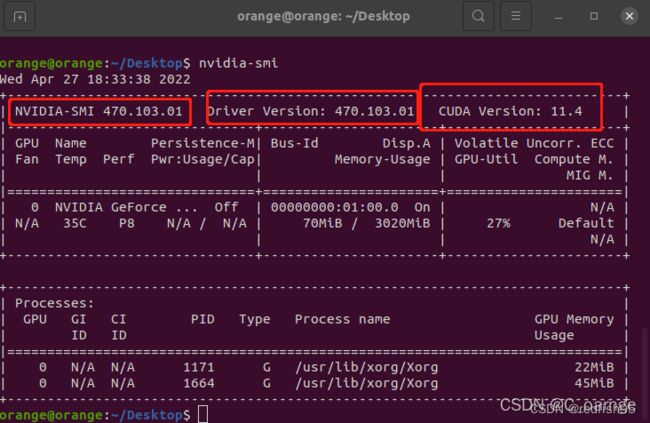
这里的Driver version为当前显卡驱动的版本,CUDA Version为可支持的最高版本的cuda
到cuda-toolki-archive,下载对应的cuda
 选择了对应的属性之后,在终端依次输入Installation Instructions的指令
选择了对应的属性之后,在终端依次输入Installation Instructions的指令
wget https://developer.download.nvidia.com/compute/cuda/11.8.0/local_installers/cuda_11.8.0_520.61.05_linux.run
sudo sh cuda_11.8.0_520.61.05_linux.run
如果安装cuda过程中出现
Failed to verify gcc version
那么很有可能你的gcc版本太高,例如:cuda 10.1要求gcc版本是7.3.0,但是ubuntu 20.04/linux mint 20默认gcc版本为9.3.0,所以可以增加参数安装--override。
这时候因为前面步骤已经安装了Driver,这里会提示Existing package manager installation of the driver found. It is strongly recommended that you remove this before continuing.,我们选择continue即可,然后出现下面这样的界面,enter一下把Driver取消
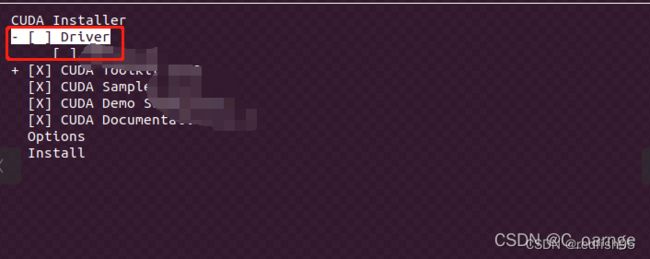
安装过程结束后,显示下面界面

修改环境变量
vim ~/.bashrc
在最后输入:
export PATH="/usr/local/cuda-10.2/bin:$PATH"
export LD_LIBRARY_PATH="/usr/local/cuda-10.2/lib64:$LD_LIBRARY_PATH"
注意根据自己的cuda版本进行修改
接着source ~/.bashrc一下
最后再输入nvcc -V或者nvcc --version,显示

表示安装成功
Ubuntu22.04安装cuDNN
https://blog.csdn.net/leiconghe/article/details/128037529
https://blog.csdn.net/catpico/article/details/119493489
参考文献
https://blog.csdn.net/xhtchina/article/details/125931527
https://blog.csdn.net/weixin_45811857/article/details/124457280
https://blog.csdn.net/HaoZiHuang/article/details/109544443
https://blog.csdn.net/HaoZiHuang/article/details/109544443